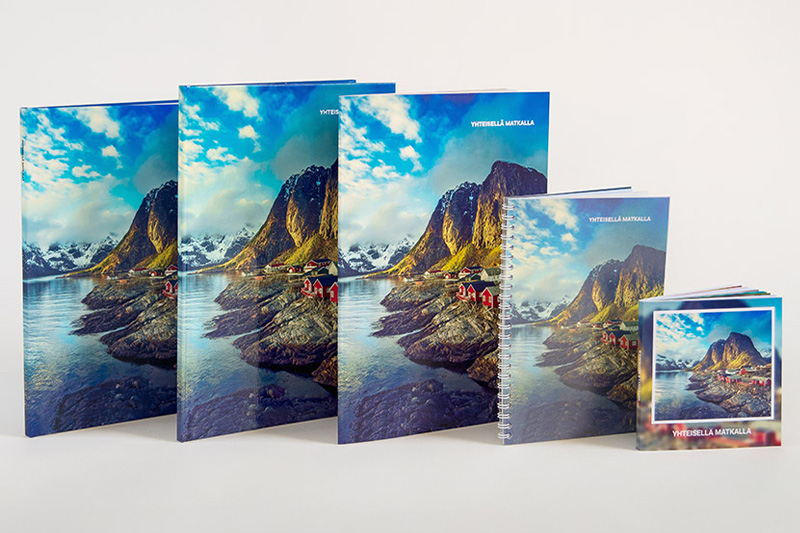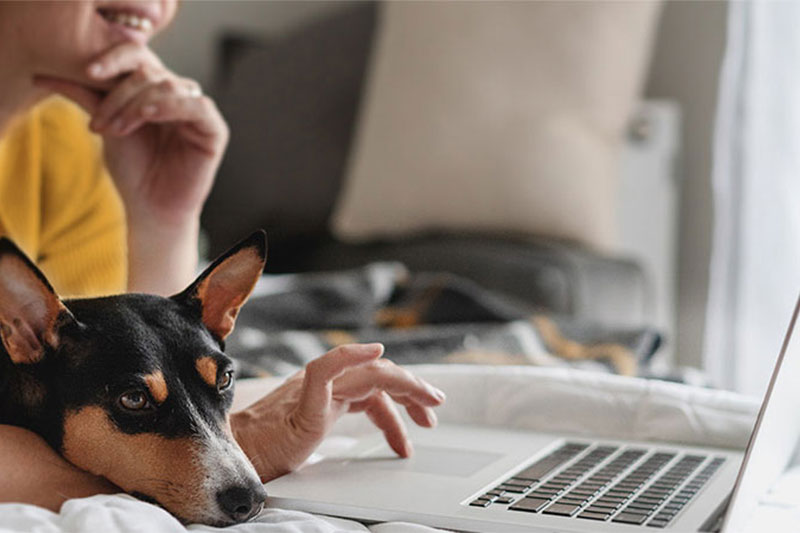Nettisivut
- Tietokoneella tai puhelimella
- Ei vaadi ohjelman lataamista
- Tallennettu kuvakirja säilyy 90 päivää
- Nopea tapa tehdä kuvakirja

Meidän suositus
ifolor Designer Windowsille
- Tietokoneella
- Enemmän valmiita pohjia
- Monipuoliset muokkausmahdollisuudet
- Kirjaprojekti säilyy tietokoneellasi tallennettuna
Saatavilla myös Macille

ifolor-sovellus (Android)
- Puhelimella
- Voit tuoda kuvat suoraan Google kuvista
- Ei aikarajaa tekemiselle, ladatut kuvat säilyvät sovelluksessa
Saatavilla myös iOS-laitteille
Usein kysyttyä kuvakirjoista
Kaipaatko lisätietoa kuvakirjan tilaamisesta? Katso ensin usein kysytyt kysymykset kuvakirjoista. Mikäli et löydä vastausta kysymykseesi, ota rohkeasti yhteyttä asiakaspalveluun.
Kuvakirjan tekemiseen suosittelemme Designer-ohjelmaa. Ilmainen kuvakirjaohjelma on saatavilla Windows- ja Mac-käyttöjärjestelmille. Ohjelman etuna on se, että kuvakirjaprojektit pysyvät tallessa tietokoneellasi ja voit työstää niitä omaan tahtiisi. Voit myös tilata lisäkappaleita kuvakirjastasi myöhemmin tai muokata sen pohjalta uuden kuvakirjan.
Jos haluat tehdä kuvakirjan puhelimella, nopein tapa on tilata kuvakirja nettisivuillamme.